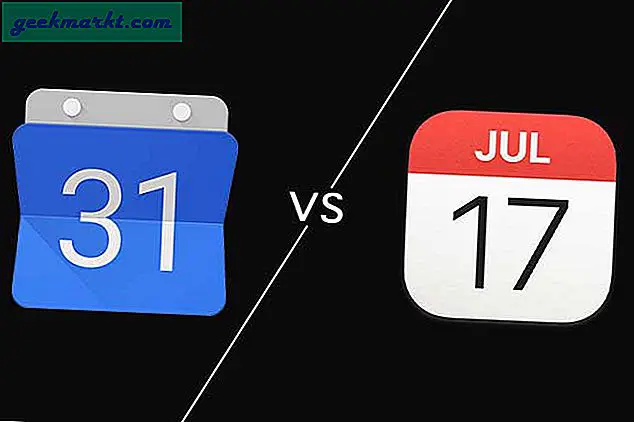PS5 är den senaste generationen i PlayStation-konsollinjen och det känns verkligen så, om du kan få tag på en. Till att börja med får du en helt nydesignad tornkonsol som dvärgar varje generation PlayStation som släpptes tidigare. Det finns också många program- och hårdvarufunktionstillägg som gör att PS5 känns spännande. Jag använde den i några dagar och hittade några häftiga PS5-tips och tricks som verkligen skulle imponera på din inre spelare. Låt oss börja.
PS5 Tips och tricks
1. Använd Old Dual Shock 4 Controller med PS5
Om inte PS5 är din allra första konsol är chansen att du äger en PS4 och Dual Shock 4-kontroller. Om du gör det kan du använda den förra generationens kontroller för att spela spel på PS5. Styrenheten delar en liknande design och knappkonfiguration så att du inte behöver lära dig nya kombinationer. Den enda begränsningen med att använda DS4-styrenheten är att du inte kan spela exklusiva PS5-titlar som Spider-Man: Miles Morales eller Astros PlayRoom.
Kolla in den här fördjupade guiden hur man använder DS4-styrenheten med PS5.

2. Lär dig att använda PS-knappen
Styrenheten har fått en otrolig designförändring och har fått imponerande hårdvaruuppgraderingar. En av de stora förändringarna av den nya Dual Sense Controller är att PS-knappen har mer funktionalitet än någonsin. Om du uppgraderar från PS4 märker du att knappen beter sig väldigt annorlunda än den nya Dual Sense Controller. Här är de åtgärder som utlöses när du trycker på, trycker på eller håller ned PS-knappen.

- Tryck på PS-knappen en gång: Öppna Kontrollcenter längst ner på skärmen
- Håll ned PS-knappen: Gå till startskärmen.
- Dubbelklicka på PS-knappen: Öppna det senaste kortet.
3. Anpassa kontrollcentret
Kontrollcentret är det senaste tillskottet till PlayStation-gränssnittet. Det låter dig komma åt ofta använda objekt som att hantera tillbehör, justera volymen, pausa musik, hantera nedladdningar etc. Alla alternativ är aktiverade som standard men du kan städa upp ditt Control Center genom att inaktivera några av objekten.
Det är att inaktivera knapparna Game Base, Music, Network, Wi-Fi, Accessibility, Volume och Mute. Tryck bara på PS-knappen en gång för att öppna Control Center och tryck på alternativ på Dual Sense Controller för att anpassa ditt PS5 Control Center.
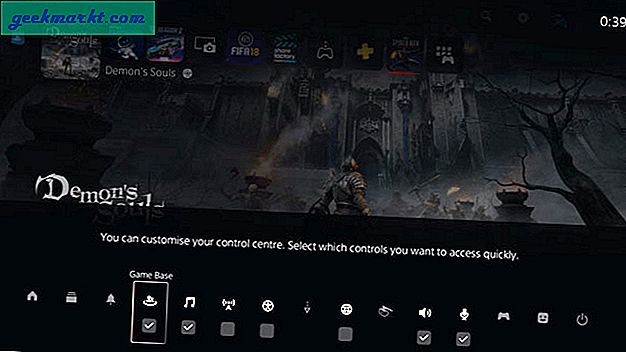
4. Ta skärmdumpar snabbt på PS5
Det är trevligt av Sony att lägga till funktionalitet för att spela in spel och ta skärmdumpar. Det finns dock tillfällen när du vill ta skärmdumpar men standardmetoden tar längre tid. Vi kan enkelt fixa det genom att ändra genvägen i Inställningar. Du kan sedan fånga skärmdumpen direkt genom att trycka på knappen Skapa en gång.
För att ändra inställningarna, öppna inställningssidan och bläddra ner till Inspelningar och sändningar> Inspelningar> Genvägar för knappen Skapa och välj Enkla skärmdumpar.
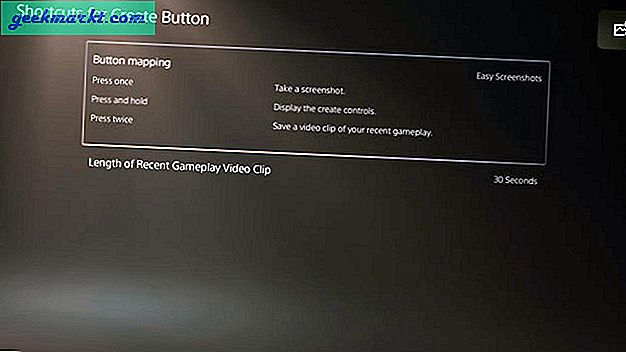
5. Surfa på Internet på PS5
Även om PS5 kan göra imponerande saker som att spela 4K-spel, 3D-ljud, spela Netflix och hantera Blu-Ray-skivor, saknar konsolen en enkel webbläsare. Tekniskt finns det en rå webbläsare som låter dig surfa på internet men den ligger begravd djupt i inställningarna. Det finns sätt att surfa på internet på PS5 som du gör på din dator.
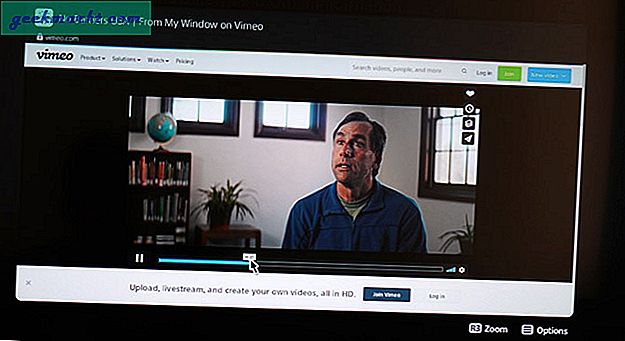
6. Stäng av dina chattar
Så enkelt som detta låter insåg jag inte att Dual Sense Controller hade en dedikerad mikrofon för chattar med dina kompisar online och en fysisk stängningsknapp. Det kommer verkligen till nytta när du behöver ha en konversation borta från spelet och vänner online. Tryck bara på Mute-knappen på Dual Sense Controller för att stänga av din mikrofon och tryck på den igen för att avaktivera ljudet. Tillsammans med ett meddelande längst upp till höger på TV: n, skulle tystningsknappen lysa rött vilket indikerar att mikrofonen har stängts av. Det är en fin touch.

7. Spela PS5-spel från din telefon
Fjärrspel är en intuitiv funktion som de flesta förbiser. Appen låter dig spela dina PS5-spel med din smartphone när du är i huset. Tanken bakom appen är att även om du har PS5 i det andra rummet kan du fortfarande ansluta din Android-smartphone eller iPhone för att spela dessa titlar. Appen simulerar alla kontrollknappar på smarttelefonskärmen och spelet streamas över det lokala nätverket.
Du måste aktivera den på PS5 och sedan länka smartphone-appen till ditt PS-konto. Navigera till Inställningar> Fjärrspelning> Aktivera fjärrspelning. En kod skulle visas på skärmen.
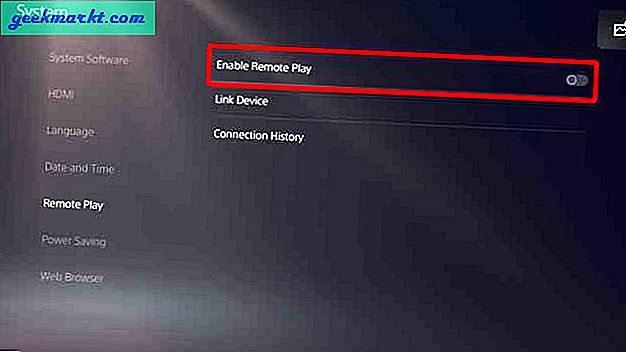
Installera Remote Play-appen på din smartphone och ange koden för att logga in.
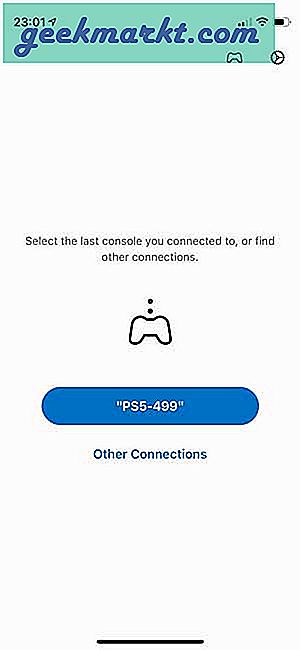
8. Återställ din Dual Sense Controller
En av de många avancerade uppgraderingarna som Dual Sense Controller har fått, och att återställa den är inte en av dem. Istället för att trycka på PS- och Dela-knappen samtidigt som vi gjorde på DS4, måste du ta en stift eller ett sim-ejektorverktyg och trycka på knappen i det lilla hålet på baksidan av Dual Sense-kontrollen i fem sekunder. Det är direkt från början av 2000-talet.
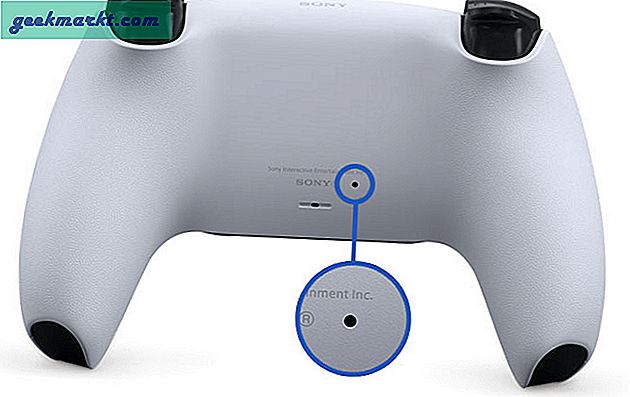
9. Ladda ner spel på din PS5 När du är borta
Tänk dig att du är borta, titeln du har väntat på i flera månader tappar på några timmar och du kommer inte hem på några timmar till. Du kan spara hela tiden och ha spelet klart och klart med PlayStation-appen på din smartphone. Du behöver bara ha PS5 ansluten till en strömkälla och använda appen på din telefon för att installera spelet på distans. Det behöver inte slås på och loggas in, bara anslutas till väggen eftersom viloläget är utformat för att göra just det. Det är verkligen bekvämt.
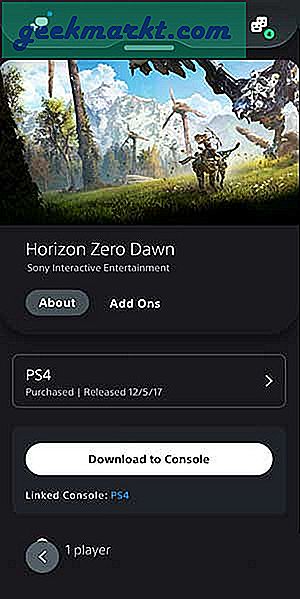
10. Sätt din PS5 platt på sin sida
PS5 är utan tvekan hög och om ditt underhållningscenter inte är tillräckligt stort för att hysa PS5 vertikalt kan du enkelt placera det horisontellt. Trots den kurviga kroppen lägger stativet med konsolen den helt platt. Du behöver bara använda en platt skruvmejsel eller till och med en smörkniv skulle göra för att skruva loss skruven om du har installerat den vertikalt.

11. Spela dina favorit-spellistor från Spotify medan du spelar spel
Spotify-appen är en av mina favorit PS5-funktioner och det som gör det ännu bättre är möjligheten att spela alla låtar medan du spelar spel utan några avbrott. Du kan styra musiken med hjälp av Control Center och till och med upptäcka ny musik med appen. Ställ bara in Spotify-appen i PS5 Media-avsnittet och det är det. Alla dina befintliga spellistor och gillade låtar skulle synkroniseras direkt till PS5.
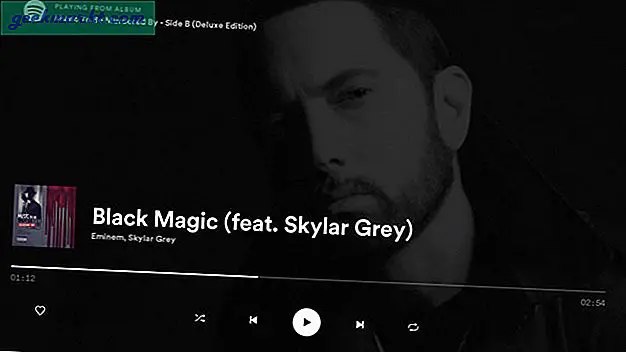
12. Stäng av irriterande meddelanden
Jag vet inte om dig men jag gillar inte de irriterande aviseringarna som du får varje gång ett spel uppdateras. Med extra stöd för appar som Netflix, Youtube, Plex etc. stannar inte aviseringarna. Lyckligtvis kan du växla en omkopplare och stänga av alla aviseringar. Tryck bara på PS-knappen för att ta fram kontrollcentret, välj meddelandeknappen och växla till DND-alternativet.
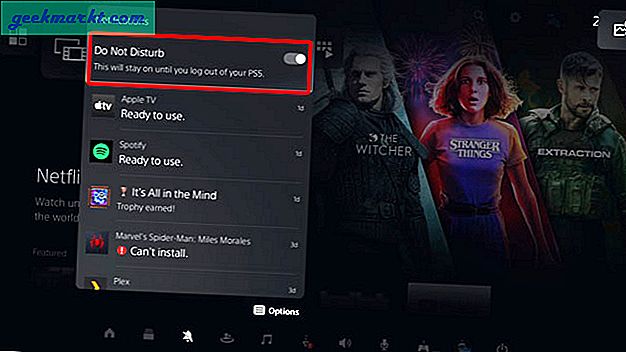
Det som är bra med den här växlingen är att den bara inaktiverar aviseringarna tills du loggar ut från PS5 vilket innebär att du inte kommer att missa viktiga meddelanden i framtiden. Om du vill inaktivera popup-meddelanden helt kan du också göra det. Öppna Kontrollcenter> Meddelanden> Meddelande under spel> Meddelande och inaktivera "Tillåt popup-meddelanden".
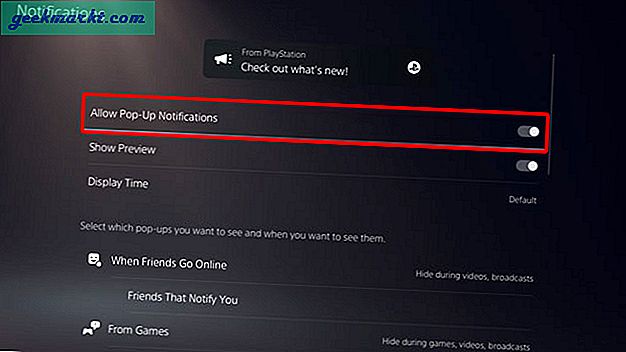
13. Ändra DNS-inställningar för PS5
Det kan finnas flera anledningar till varför du vill ändra DNS-inställningarna på PS5. Oavsett om du vill kringgå ISP-begränsningar eller behöver en pålitlig anslutning, finns det DNS-servrar för alla behov. Det finns två enkla sätt att göra det; du kan ändra inställningarna på PS5 själv eller ändra inställningarna på routern. Oavsett vilken metod du använder, har jag en detaljerad steg-för-steg-guide som hjälper dig ändra DNS-inställningarna på PS5.
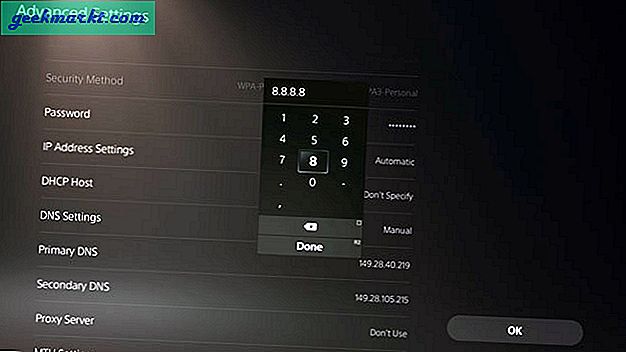
14. Överför dina PS4-speldata till PS5
Om du flyttar från PS4 till PS5 vill du överföra data till PS5. Speldata inkluderar dina prestationer, sparade spelsteg, troféer etc. och överföring är lika enkelt som att trycka på en knapp. Slå på både PS4 och PS5 och se till att båda konsolerna är anslutna till samma Wi-Fi-nätverk. Navigera till Inställningar> System> Systemprogramvara> Dataöverföring> Fortsätt på din PS5.
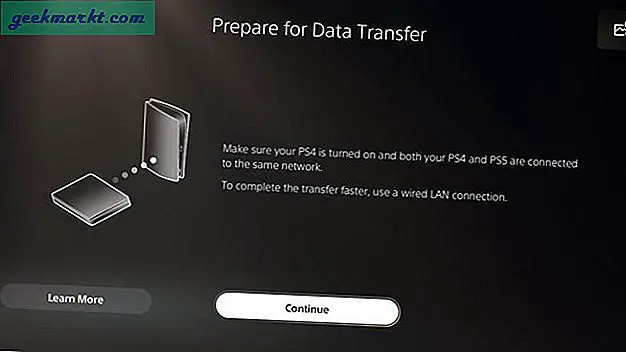
15. Anpassa Dual Sense Controller Haptics
Dual Sense-styrenheten har uppgraderade haptics som ger mer naturlig feedback jämfört med tidigare generationens rumble-motor. Utöver det har L2-R2-utlösarna haptics inbyggda i knapparna själva som är ganska kraftfulla. Att minska intensiteten i haptics, ljud och lampor kan ge dig några extra minuter juice, så det är en bra idé att anpassa den efter eget tycke.
Du kan ändra volymen på högtalarna på styrenheten, vibrationer och avtryckarintensitet, ljusstyrkan för styrenheten och kommunikationsmetoden. Navigera till Inställningar> Tillbehör> Kontroller där du kan anpassa dessa värden.
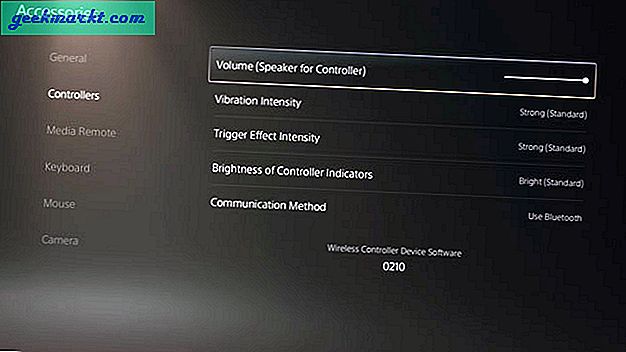
16. Ladda din kontroller medan PS5 vilar
Viloläget på PS5 är tillräckligt intelligent för att minska strömförbrukningen när konsolen inte används. Den går i lågt energiläge men håller USB-portarna strömförsörjda så att du kan ladda dina kontroller medan konsolen vilar. Du kan styra när konsolen kan komma in i viloläge och hur länge den ska driva USB-portarna. Du kan också aktivera / inaktivera att slå på din PS5 från nätverket. Navigera till Inställningar> System> Energibesparing> Funktioner tillgängliga i viloläge och välj Tillför ström till USB-portar.
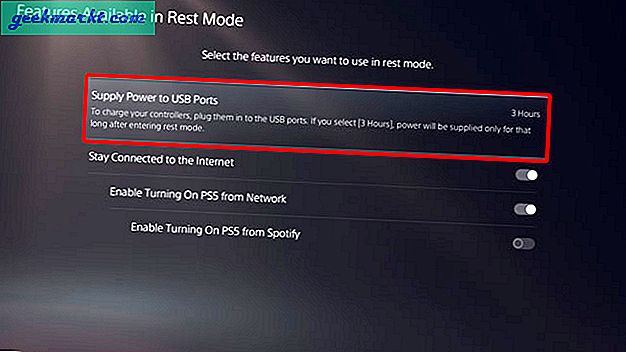
17. Stäng av HDMI-CEC på PS5
Om du inte använder din TV enbart med PS5, skulle HDMI-CEC, eller som Sony vill kalla det, HDMI Device Link, automatiskt slå på din PS5 varje gång du slår på TV: n. Tyvärr erbjuder Sony inte inställningar eller alternativ för att TV: n ska sätta på när du slår på PS5. I praktiken, när jag slår på TV: n för att titta på Netflix eller göra något annat, slår PS5 på och sitter utan att förbruka ström. Så här inaktiverar du HDMI Device Link. Navigera till Inställningar> System> HDMI och stäng av alternativet Aktivera HDMI Device Link.
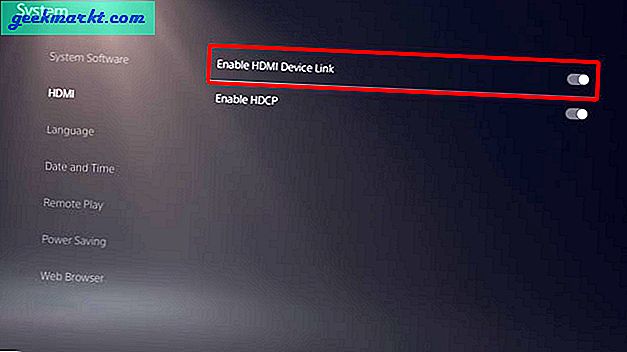
18. Inaktivera Trophy skärmdumpar och videor
Troféjakt i sig har blivit en sport och användare förvärvar skryträtt bland vänner när de samlar flera troféer. Som alla andra troféer har jag vunnit i mitt liv bara samla utrymme och dessa digitala är inte annorlunda. Video och skärmdumpar av troféer är aktiverade som standard och tar värdefullt utrymme på SSD. Om du inte bryr dig om de virtuella memorabilia kan du inaktivera dem i inställningarna. Navigera till Inställningar> Inspelningar och sändningar> Troféer och stäng av både "Spara troféskärmbilder" och "Spara trofévideor".
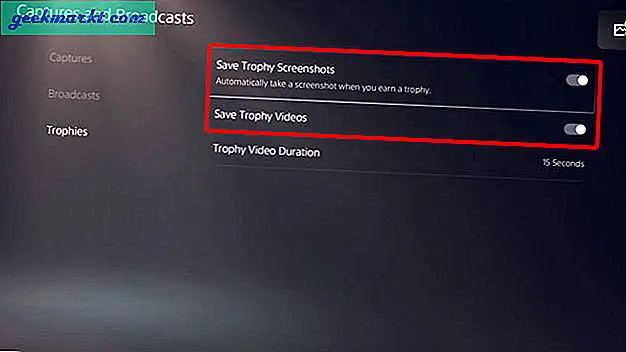
19. Ändra kontrollknapparna på PS5
PS5 har en intressant tillgänglighetsfunktion som gör att du kan mappa knapparna på Dual Sense Controller för att simulera alla andra knappar. Du kan till exempel mappa om L1-utlösaren för att simulera X-knappen. Du kan mappa om varje knapp utom knapparna PS, Skapa och Alternativ.
För att mappa om en kontrollerknapp, navigera till Inställningar> Tillgänglighet> Kontroller> Anpassa knapptilldelningar och välj en knapp som ska ombildas.
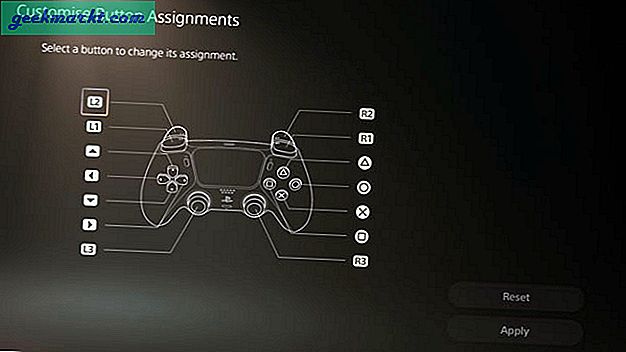
PS5 Tips och tricks: Vad kan du annars göra
Det här var några av de bästa PS5-tipsen och trick som jag tycker att alla måste veta när de får en ny PS5. Även med så många intressanta funktioner finns det alltid utrymme för förbättringar eftersom PS5 inte har allt. Till exempel fungerar inte HDMI Device Link ordentligt och är mycket begränsad. Ett annat exempel är att du inte kan ansluta Bluetooth-hörlurar till PS5. Vad tror du? Låt mig veta på Twitter.